จากบทความการใช้ Photoshop CC ที่ผ่านมาเราได้ใช้เครื่องมือ Magic Wand Tool ทำการเลือกรูปภาพ และคัดลอกมาวางบนรูปภาพอีกใบหนึ่ง เพื่อให้เกิดชิ้นงานใหม่ขึ้นมา หากใครพลาดบทความเรื่องการใช้ Magic Wand Tool สามารถกลับไปอ่านได้โดยคลิกที่นี่ สำหรับบทความนี้เราจะทำการปรับขนาดของรูปภาพที่เราได้ทำการคัดลอกมา และเคลื่อนย้ายไปยังตำแหน่งที่ต้องการด้วยโปรแกรม Photoshop CC เริ่มจากเปิดชิ้นงานที่เราได้ทำการคัดลอกรูปภาพไปแล้วขึ้นมา จะเห็นว่าส่วนของ Background และส่วนของ Layer 1 ให้คลิกที่ Layer 1 (หมายเลข 1) เพื่อทำงานกับกระปุกครีม
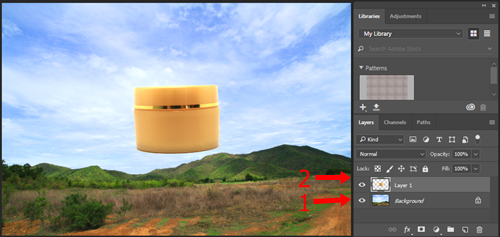
กดปุ่ม Ctrl + t ที่คีย์บอร์ด จะได้กรอบสี่เหลี่ยมตามภาพด้านล่าง

นำเมาส์วางที่มุมใดก็ได้ (ลูกศรเป็นลูกศร2ทาง) ผมเลือกมุมล่างขวามือ อย่าลืมกดปุ่ม Shift ที่คีย์บอร์ดค้างเอาไว้ด้วยเพื่อให้รูปภาพไม่เสียรูปทรง จากนั้นคลิกเมาส์ค้างแล้วลากขยายรูปภาพขึ้นมา พอได้ขนาดที่ต้องการแล้วจึงปล่อยเมาส์

กดปุ่ม Enter จะได้ตามภาพด้านล่าง

คลิกเมาส์เลือกเครื่องมือ Move Tool

นำเมาส์วางบนรูปกระปุกครีม คลิกเมาส์ค้าง แล้วลากไปวางตรงตำแหน่งที่ต้องการ

แค่นี้ก็เสร็จเรียบร้อยแล้วครับสำหรับการปรับขนาดของรูปภาพ และการเคลื่อนย้ายไปไว้ยังตำแหน่งที่ต้องการ หวังว่าบทความสั้น ๆ บทความนี้จะช่วยเพิ่มทักษะการใช้โปรแกรม Photoshop ได้ไม่มากก็น้อยนะครับ อย่าลืมติดตามบทความต่อไปด้วยนะครับ... อ่านบทความ Photoshop CC เพิ่มเติม คลิกที่นี่
เรื่องที่คุณอาจสนใจ
- การไล่สีด้วย Gradient Tool
- การสร้างควันด้วยโปรแกรม Photoshop
- ปรับภาพคมเฉพาะจุดด้วย Sharpen Tool
- วิธีใช้ Patch Tool ในโปรแกรม Photoshop
- การลบริ้วรอยด้วย Spot Healing Brush Tool
- วิธีใช้ไม้บรรทัดบนโปรแกรม Photoshop
